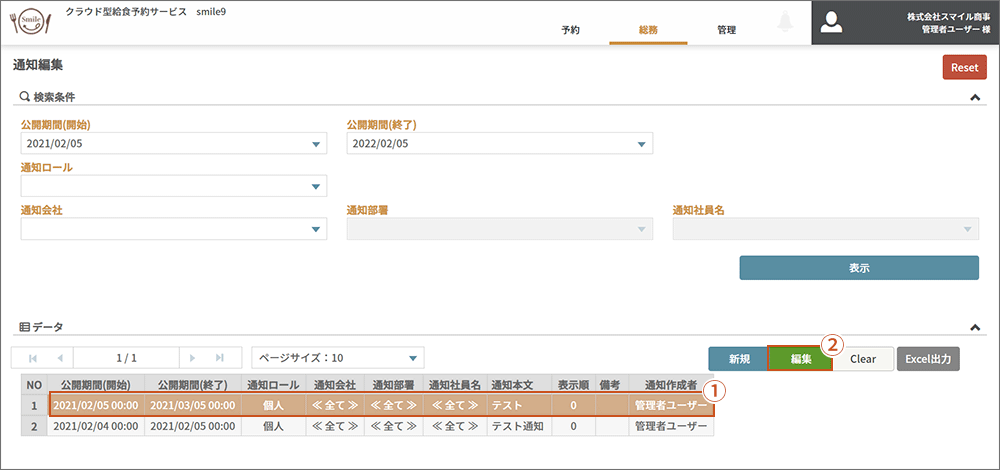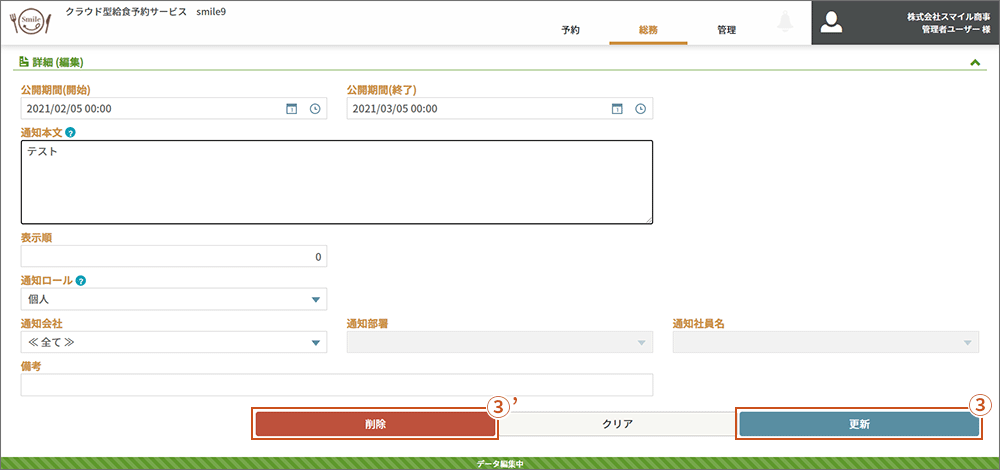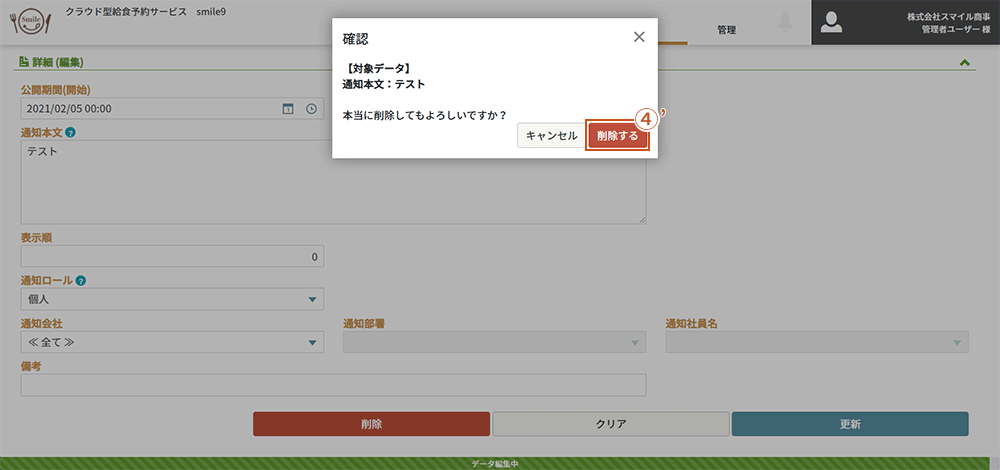通知機能のご案内
Ⅰ.通知機能について
通知を登録し、個人予約画面で上部ベルマーク部分を押すと、通知を表示することができます。
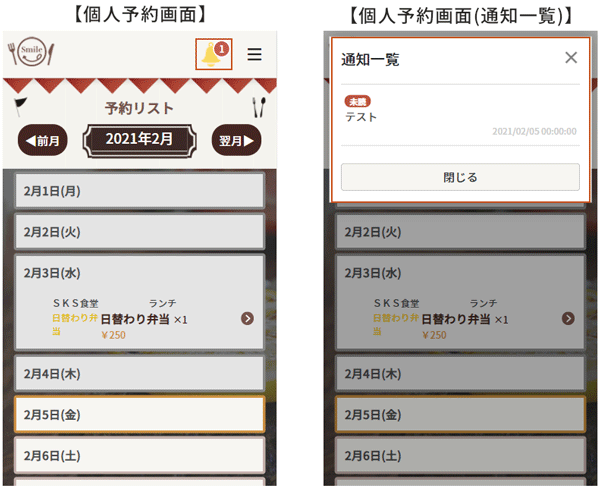
Ⅱ.通知登録・編集
1. Smile9にサインインする
(1) 必要情報を入力しサインイン
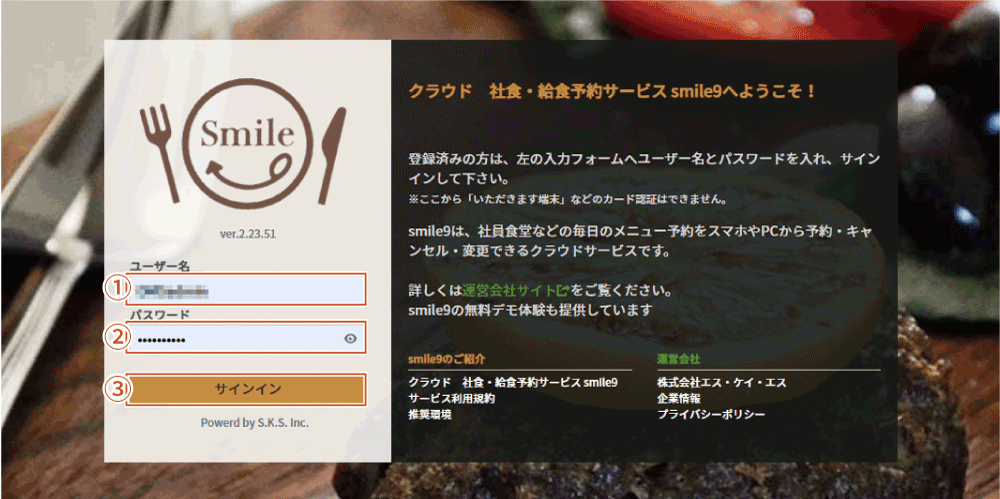
① ユーザー名を入力します
② パスワードを入力します
③ 「サインイン」ボタンを押します
・ アカウント情報は別途ご連絡いたします
・ URL : https://smile9.astro-rb.com/
2.通知を登録する
(1) 上部の「総務」から「通知編集」を選択
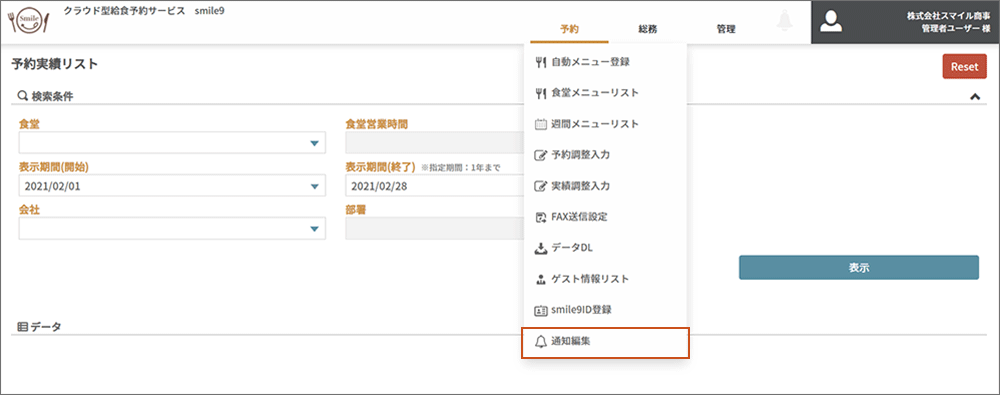
(2) 通知編集画面
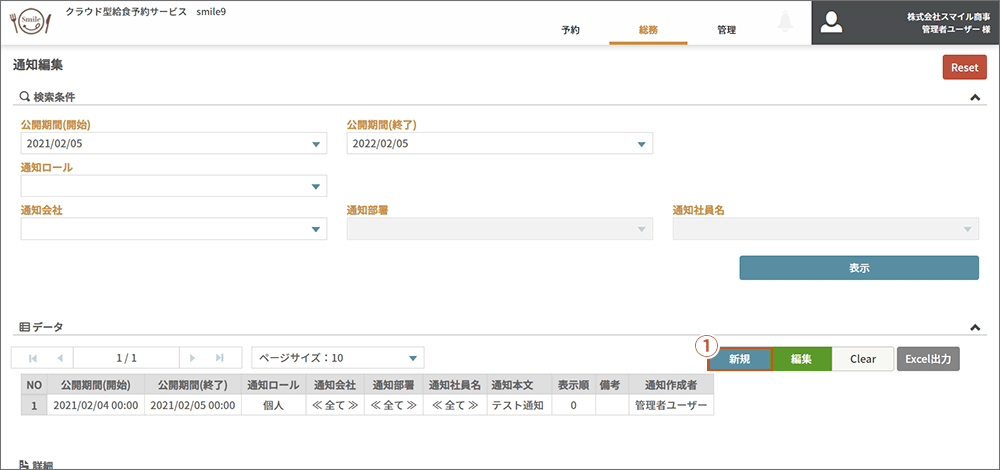
①「新規」ボタンを押します
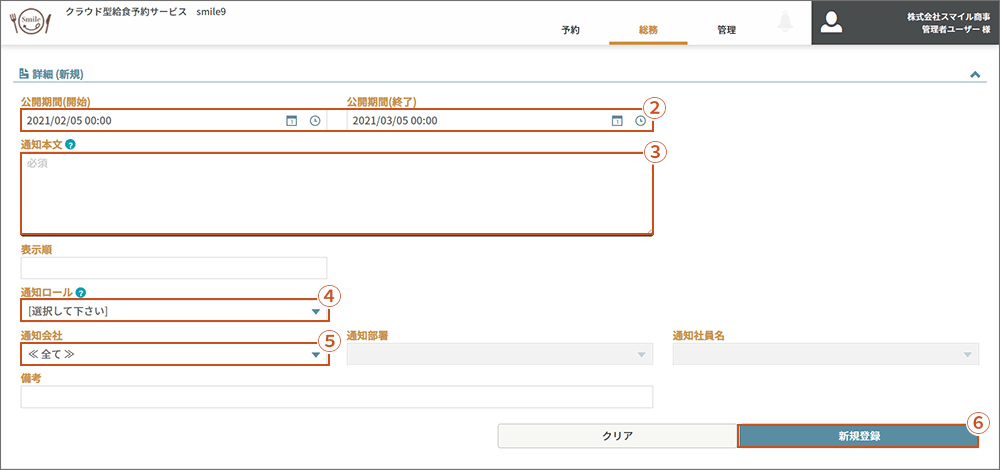
②公開期間の開始と終了を設定します
③通知したい本文を入力します
④通知ロールを選択します
・個人 : 予約入力を行うユーザの個人アカウントが対象になります。
・総務担当 : ユーザーの総務担当アカウントが対象になります。
・給食センター : Smile9で連携している給食会社が対象になります。
⑤通知会社を選択します
※部署、社員名を選択することも可能です、表示順、備考の入力は任意です
⑥「新規」ボタンを押します
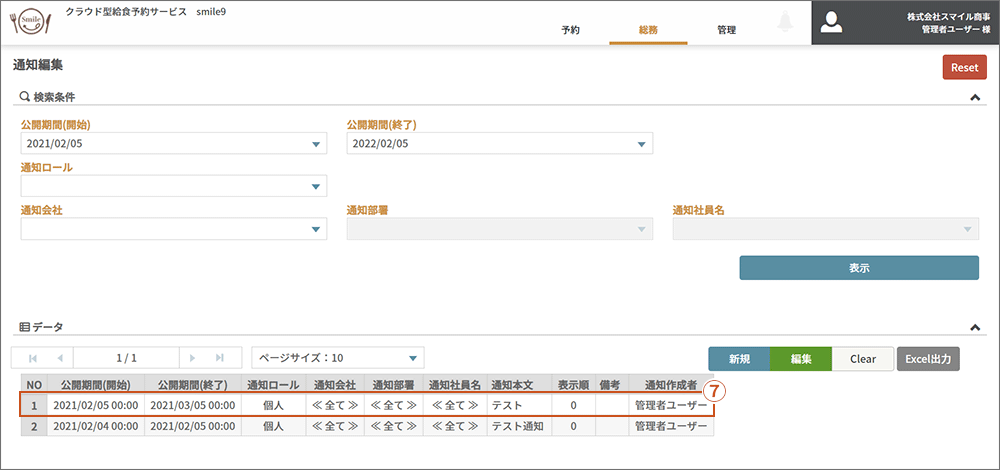
⑦通知の表が登録されていることを確認します